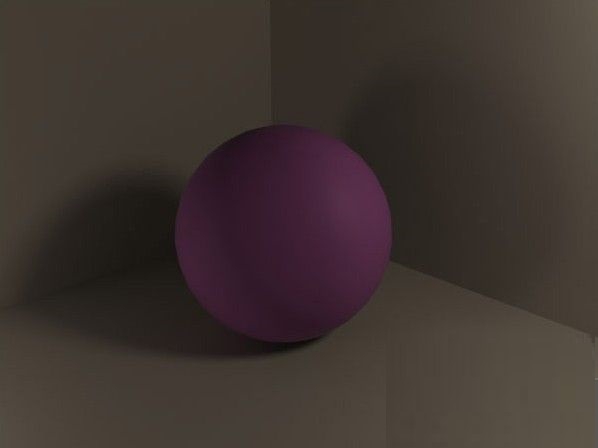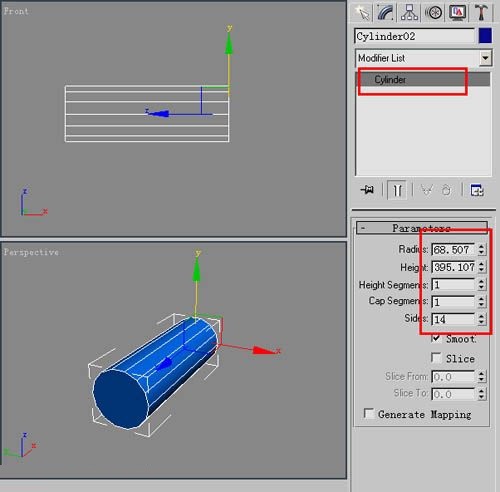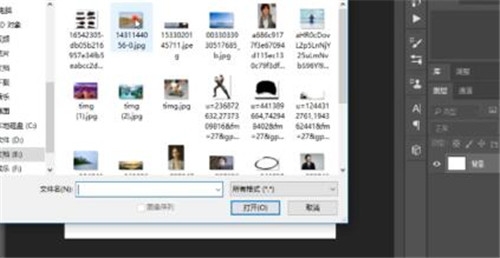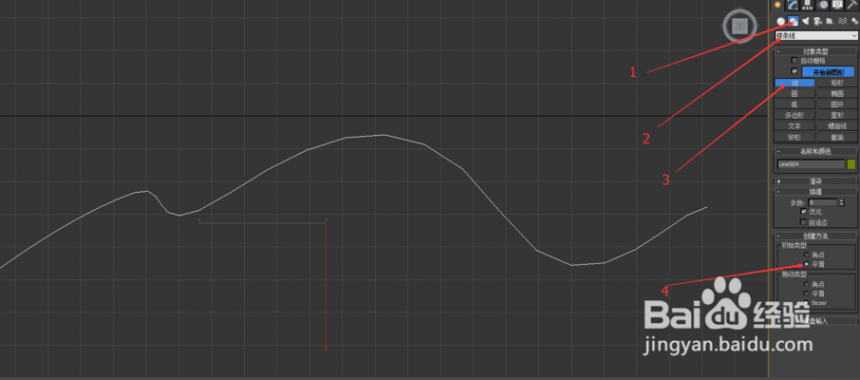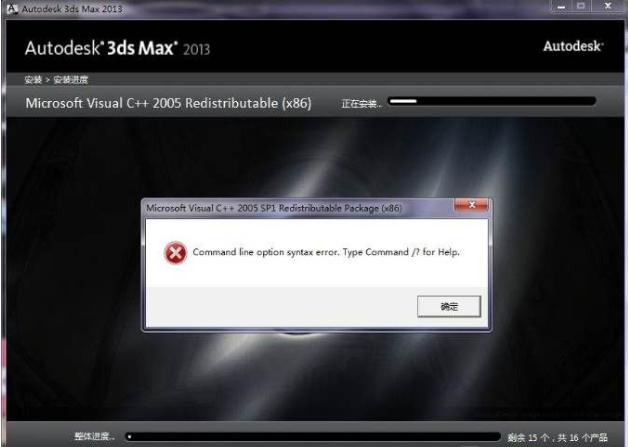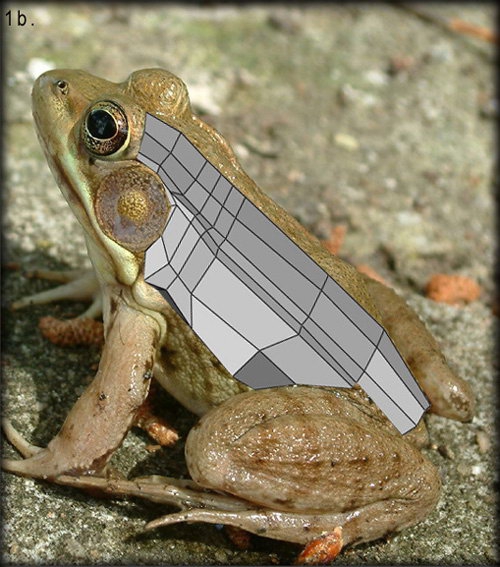3dmax软件给模型添加反射贴图的方法与步骤(3dmax怎么做镜面反射贴图)优质
3dmax中如何给模型添加反射贴图?3dmax软件模型制作完成后。需要给模型添加材质。本文小编将和大家分享3dmax软件给模型添加反射贴图的方法与步骤。感兴趣的小伙伴们快和小编一起来看看3dmax怎么给模型添加反射贴图吧!
3dmax软件给模型添加反射贴图的方法与步骤如下:
步骤一。打开3dmax软件可看到四个视图窗口。鼠标左键单击【标准基本体】中的【茶壶】。在【透视图】区。绘制出一个茶壶的图形出来。如下图所示。下面我们将给茶壶模型添加反射贴图。
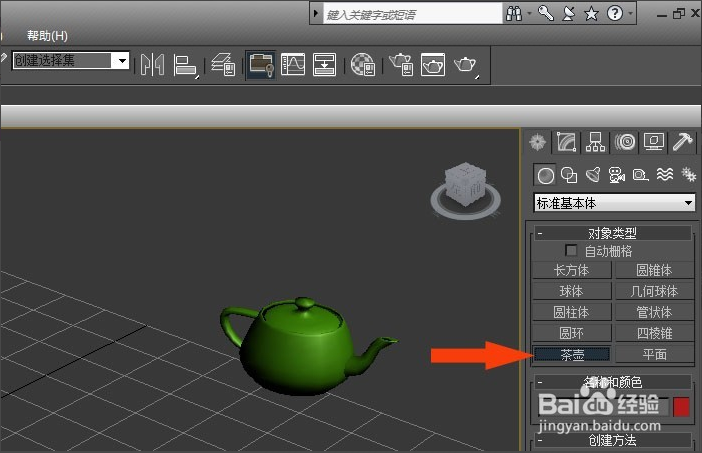
步骤二。鼠标左键选择茶壶。按M按键。打开材质编辑器。在3dmax软件弹出的材质窗口中。选择【贴图】中的【漫反射颜色】并单击按钮。选择【位图】。如下图所示。

步骤三。3dmax软件的位图浏览窗口中选择一个蓝紫色光影贴图。在3dmax反射参数面板中。设置反射贴图参数如下图所示。
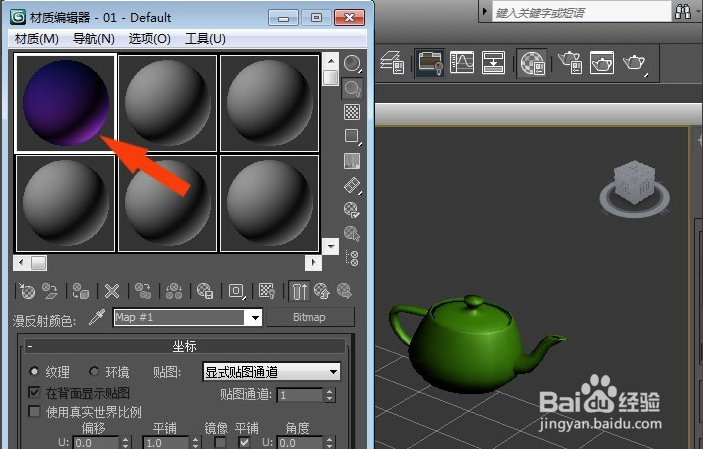
步骤四。鼠标左键单击3dmax标准基本体中的【长方体】。在【透视图】区。绘制出一个长方体的图形出来。打开3dmax软件的材质编辑器。【漫反射】中添加一个木纹贴图。如下图所示。

步骤五。选择【贴图】中的3dmax反射并单击按钮。选择【光线跟踪】给模型添加反射贴图。接着。材质球显示光线变化。可以看到【光线跟踪】的参数。可以用默认值。并返回上层。如下图所示。
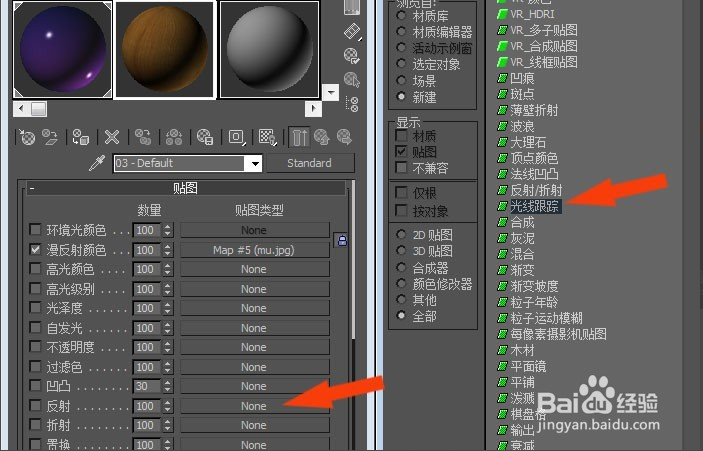
步骤六。在3dmax给模型添加反射贴图设置数值。在透视图中。鼠标左键单击【渲染】按钮。3dmax软件给模型添加反射贴图完成。如下图所示。
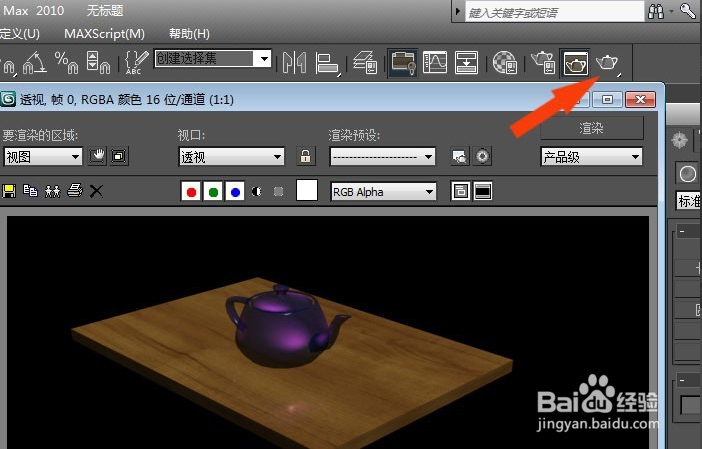
以上六个步骤就是3dmax软件给模型添加反射贴图的方法。希望本文的方法分享可以给大家带来帮助。云渲染农场小编将持续为大家更新关于3dmax软件的使用小技巧。我们下期再见!
更多精选教程文章推荐
以上是由资深渲染大师 小渲 整理编辑的,如果觉得对你有帮助,可以收藏或分享给身边的人
本文标题:3dmax软件给模型添加反射贴图的方法与步骤(3dmax怎么做镜面反射贴图)
本文地址:http://www.hszkedu.com/25696.html ,转载请注明来源:云渲染教程网
友情提示:本站内容均为网友发布,并不代表本站立场,如果本站的信息无意侵犯了您的版权,请联系我们及时处理,分享目的仅供大家学习与参考,不代表云渲染农场的立场!
本文地址:http://www.hszkedu.com/25696.html ,转载请注明来源:云渲染教程网
友情提示:本站内容均为网友发布,并不代表本站立场,如果本站的信息无意侵犯了您的版权,请联系我们及时处理,分享目的仅供大家学习与参考,不代表云渲染农场的立场!